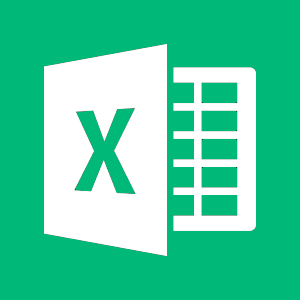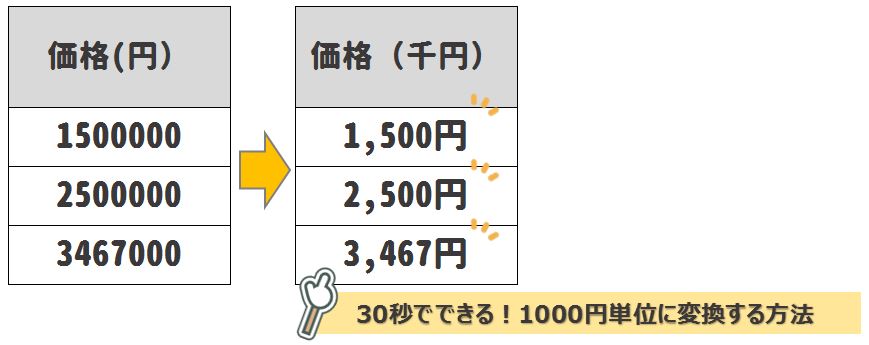
エクセルでデータなどの集計・分析をしていると、数字の桁がかなり大きくなることもあります。そんなとき、例えば「1500000円」を「1500円(単位:千円)」とできたら見栄えも良くスッキリとした資料が作れます。
それでは早速1000円単位で数値にする方法を解説!「円」などの単位はご自身で変換してください♪
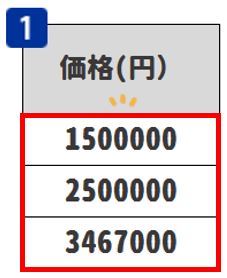
(1)千円単位に変換したいデータを選択する。

(2)[ホーム]タブを押す。
(3)[数値]グループの「詳細」ボタンを押す→[セルの書式設定]画面が開きます。
[Ctrl]キー+[1]キー同時押しで[セルの書式設定]を開くこともできます。
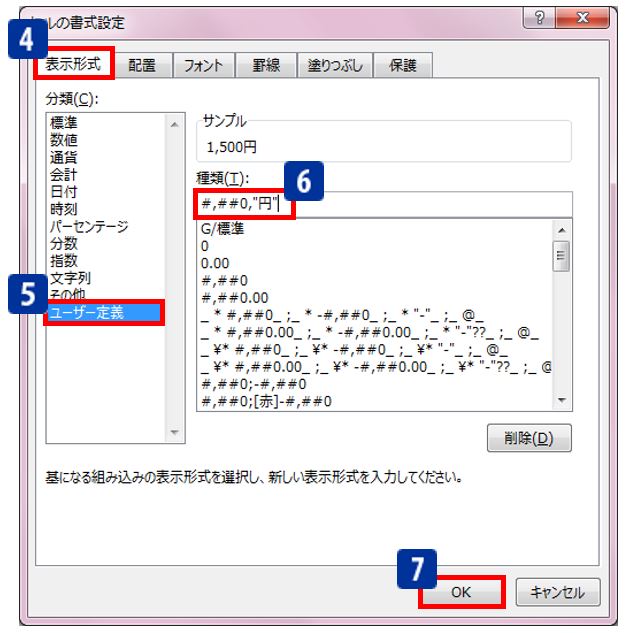
(4)[表示形式]タブをクリック。
(5)[ユーザー定義]を押す。
(6)[種類]欄に #,##0,”円” と入力する。
(7)[OK]ボタンをクリック。
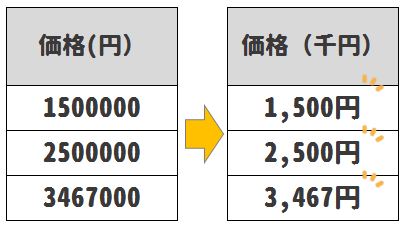
完成!1000円単位で区切られ、スッキリしました。表示形式を変えただけなので、計算や関数で問題なく使用できます!
解説
#,##0,“円”
赤色の「,」は3ケタ区切りを意味し、青色の「,」は下3ケタを非表示にします。
書式記号の例
今回の様に数値の表示形式を変更する場合、特殊な記号を使うことがあります。参考までにご紹介。
#:数値の桁を表します。数字が0の時は表示されません。
0:同じく数値の桁を表します。数字が0の時は表示されます。
,:数値を3ケタ毎にカンマで区切ります。末尾につけると「,」以下の3桁を四捨五入して非表示にします。
“ ”:文字を表示したいときは、「”」で囲みます。
▼それでも解決しない場合は…